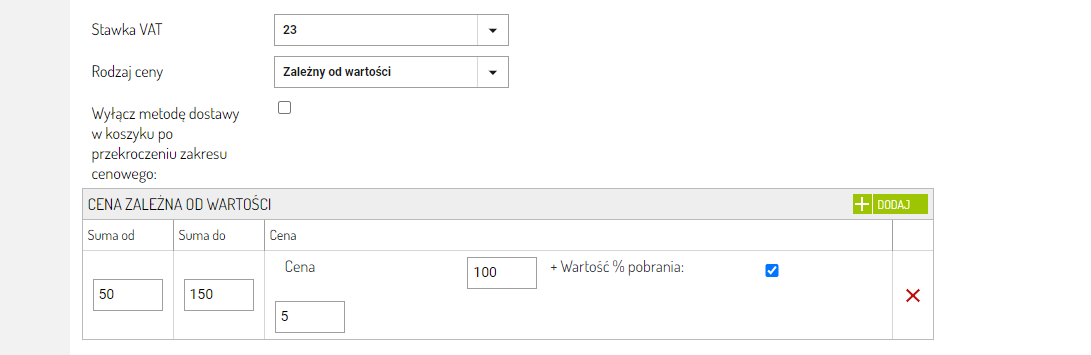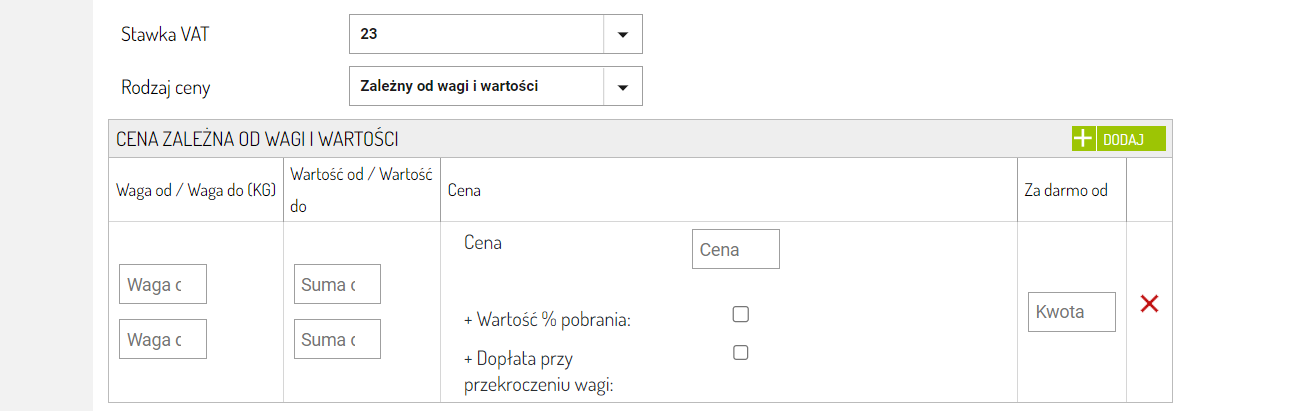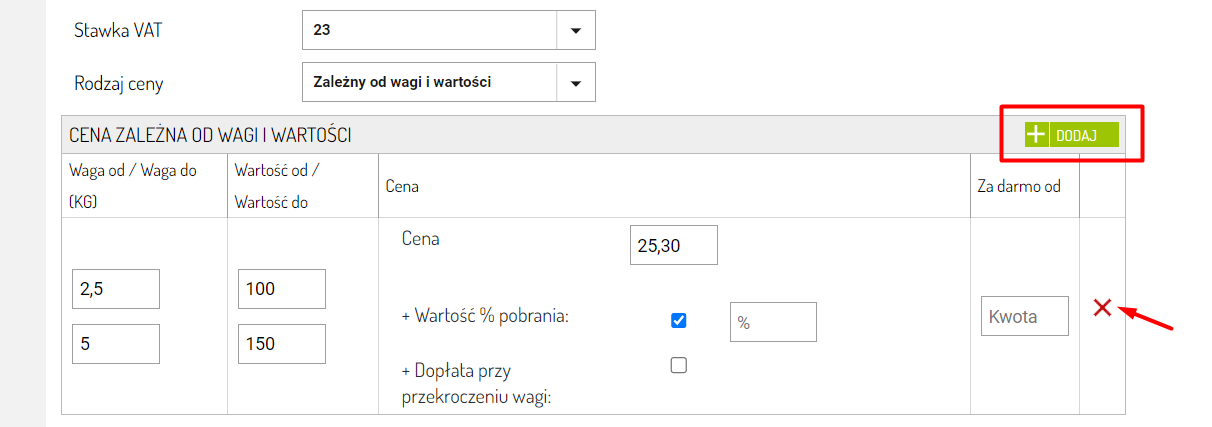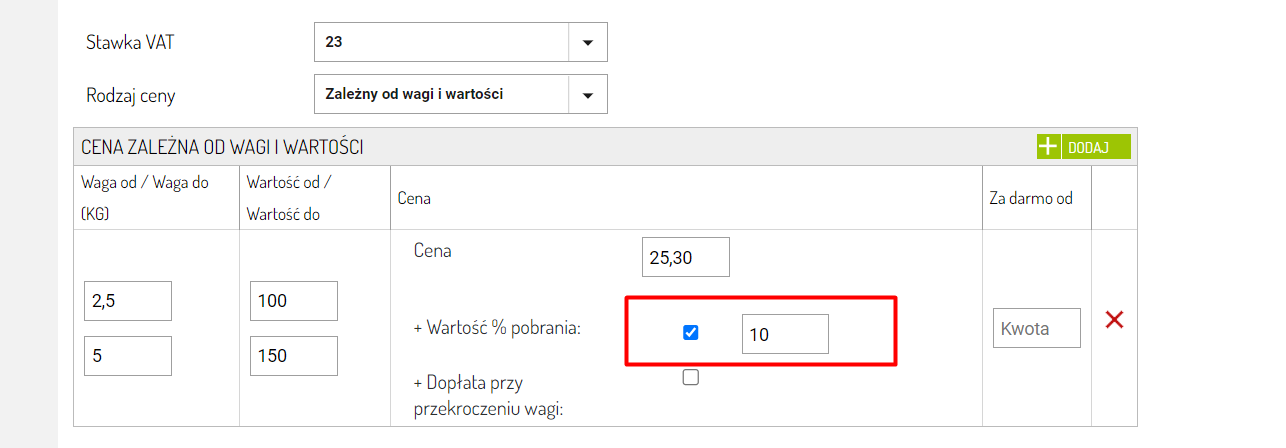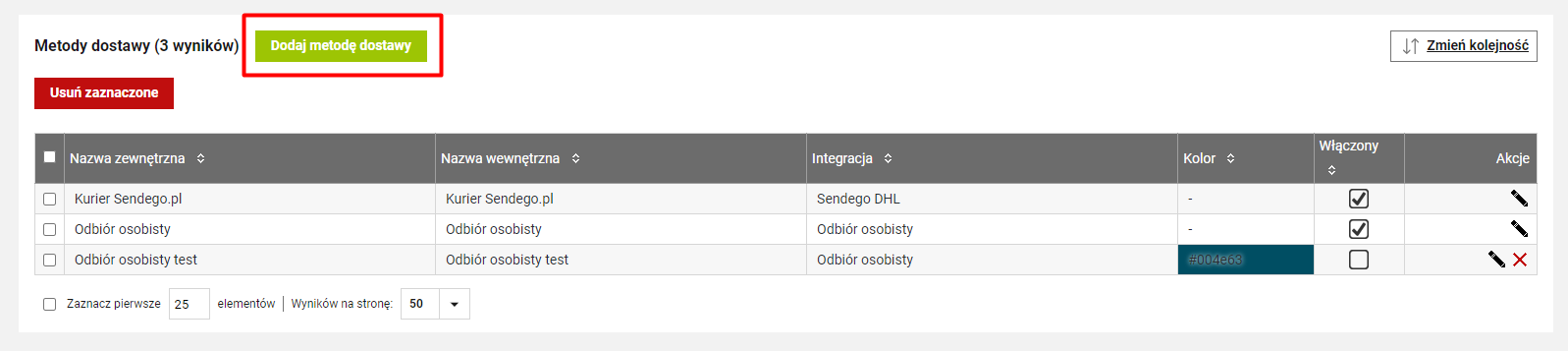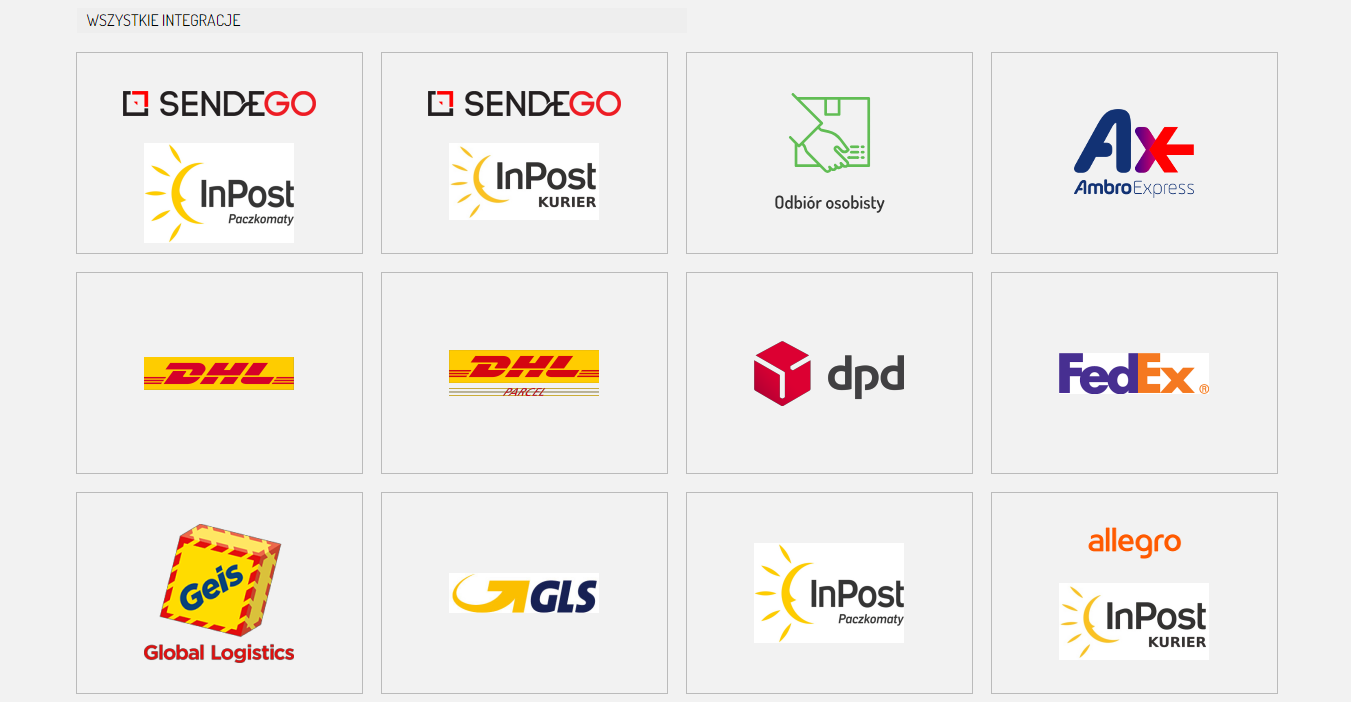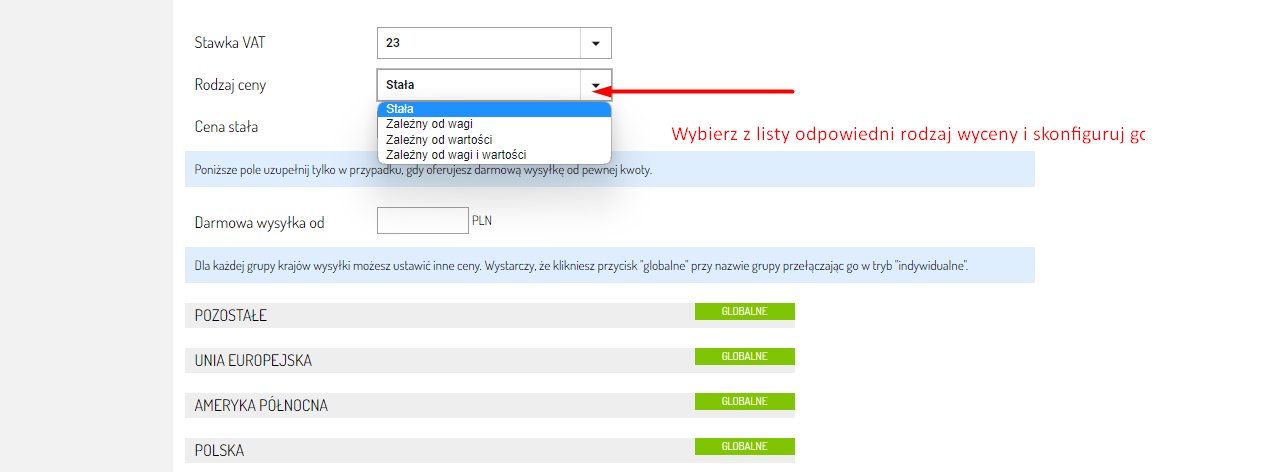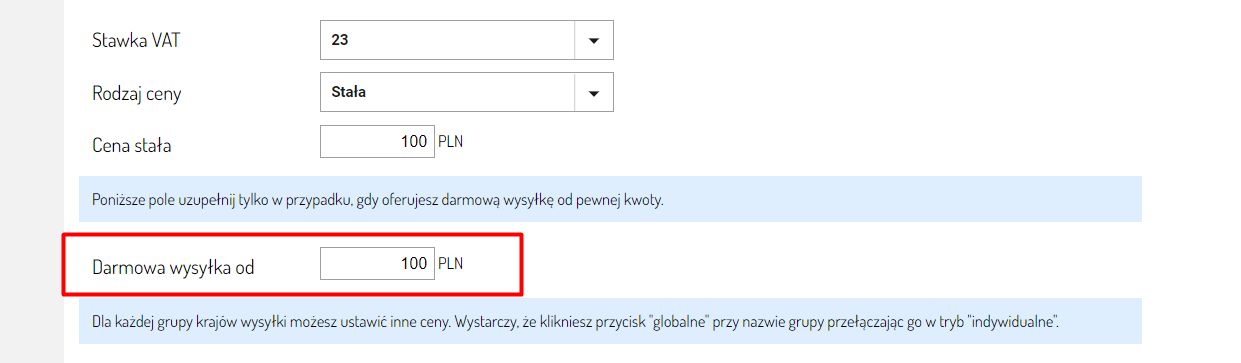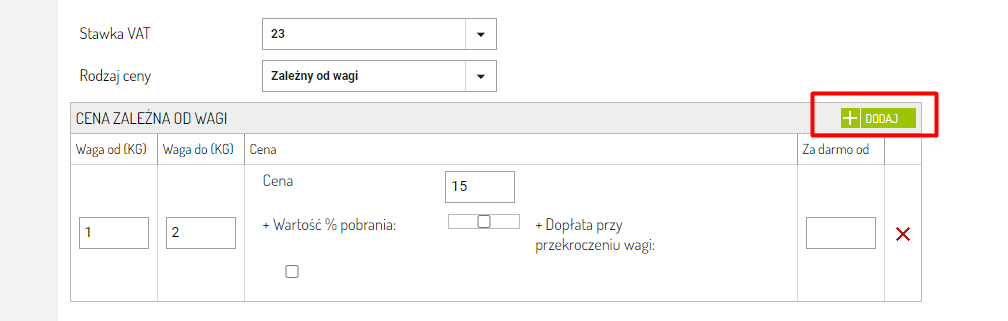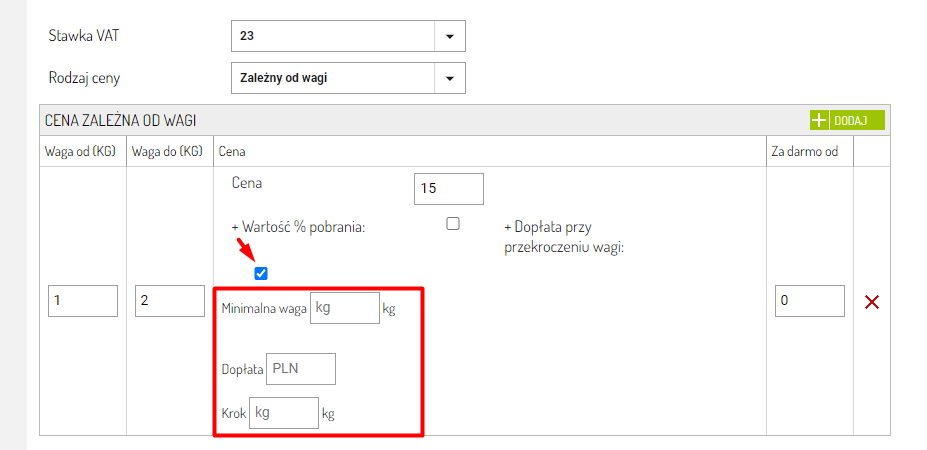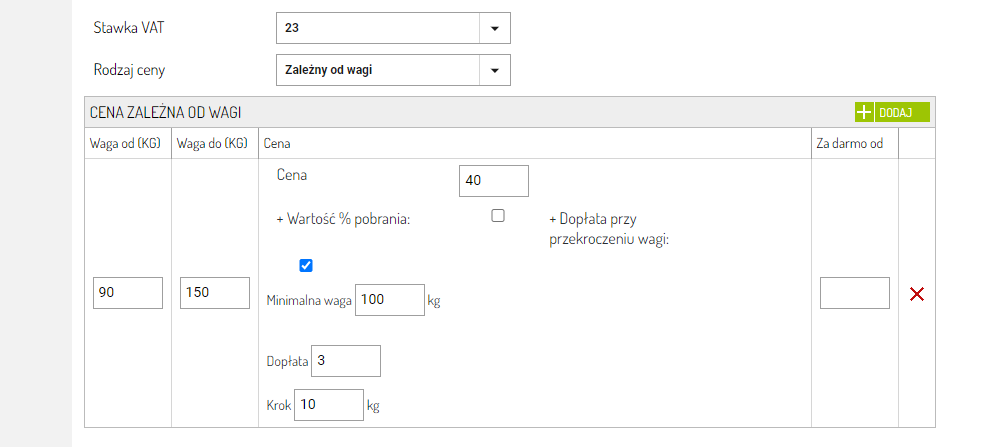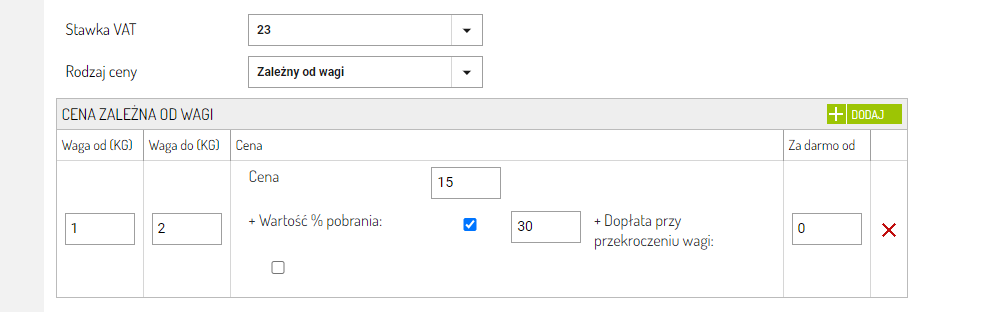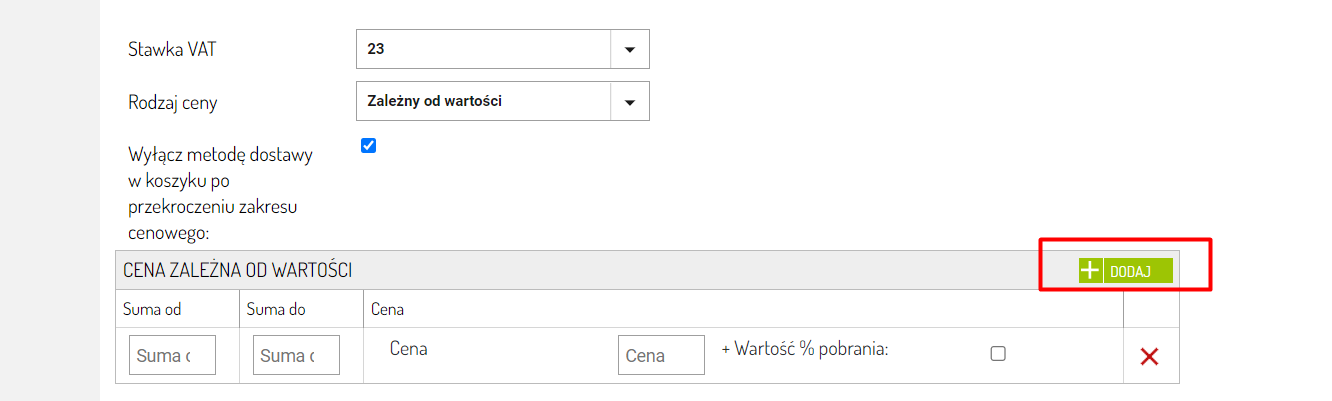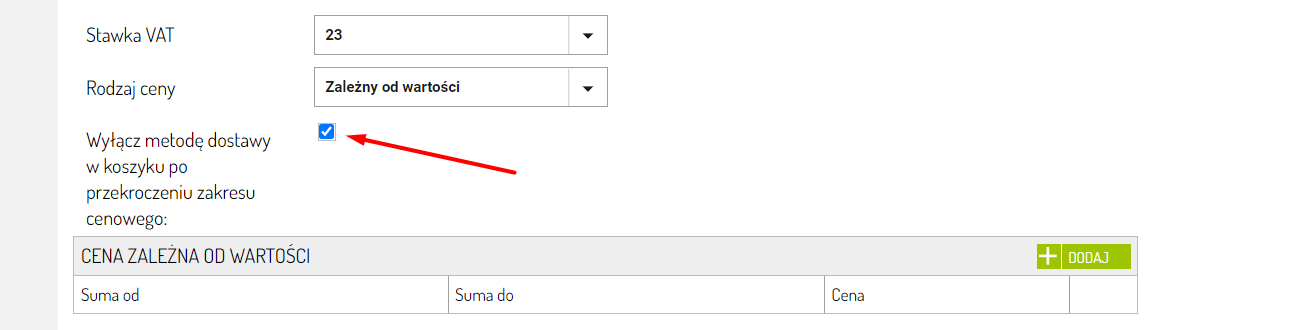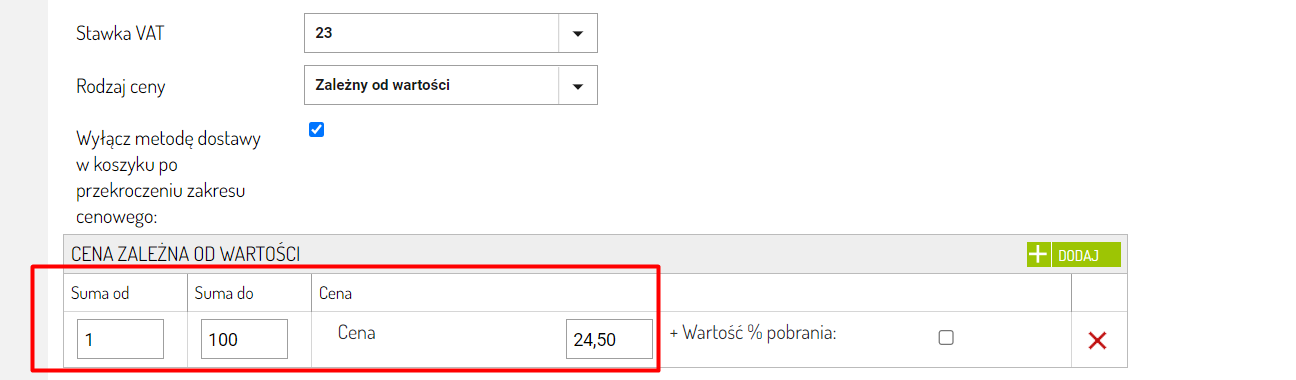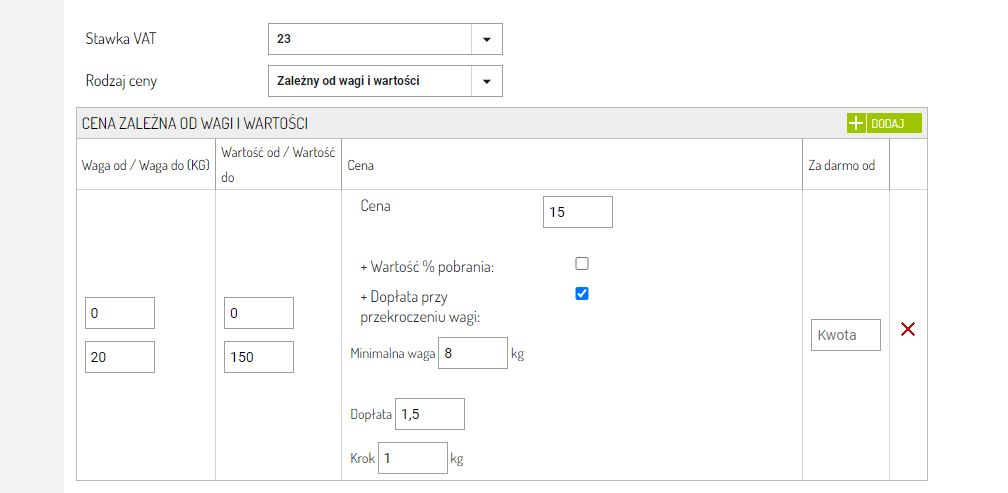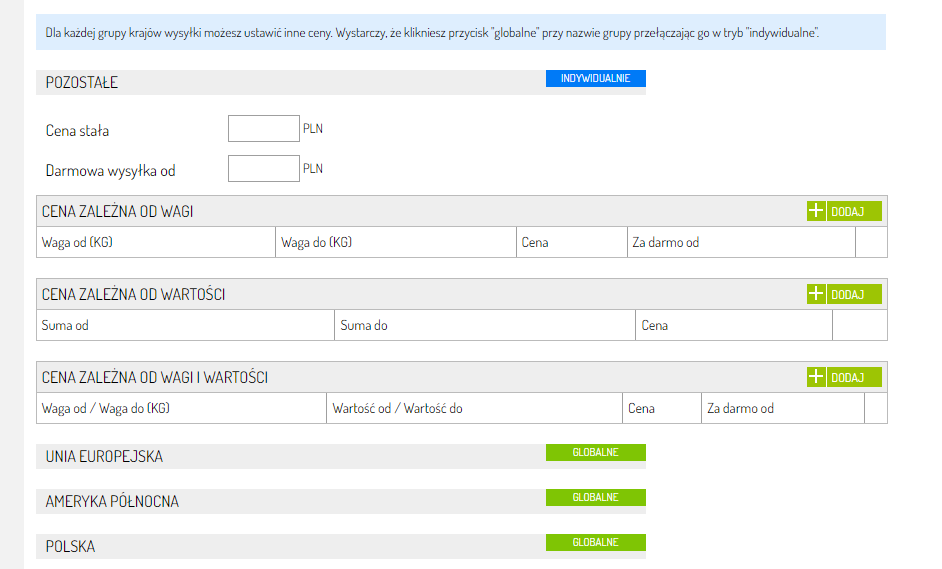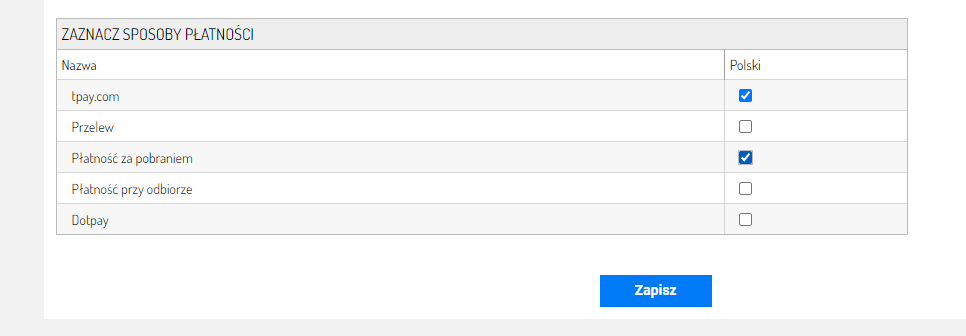Koszty dostawy ustawisz podczas dodawania metod dostawy. Koszt wysyłki może być zależny od wagi, wartości, wagi i wartości albo po wpisanej stałej cenie.
Możesz ustawić procentową wartość pobrania do ceny przesyłki, zaznaczając opcję + Wartość % pobrania. Wpisz wtedy minimalną wagę w kilogramach i kwotę dopłaty za przekroczenie, a także wybierz krok w kilogramach, po przekroczeniu którego zostanie doliczony procent.
W ten sposób możesz skonfigurować doliczanie danej kwoty po rozpoczęciu każdego kilograma.
Dla przykładu: w zamówieniu powyżej 100 kg będzie doliczana opłata za każde rozpoczęte 10 kg wagi zamówienia – system automatycznie nalicza opłatę w wysokości 3 zł. Za zamówienie o wadze 130 kg opłata za dostawę będzie wynosiła standardową opłatę określoną w polu Cena + 9 zł.
Zaznacz opcję Dopłata przy przekroczeniu wagi i wpisz procent o jaki ma wzrosnąć cena dostawy. System naliczy ją automatycznie.
Cena dostawy zależna od wartości zamówienia
Przy wyborze rodzaju ceny – cena zależna od wartości możesz zaznaczyć opcję wyłącz metodę dostawy w koszyku, po przekroczeniu zakresu cenowego, aby system automatycznie ukrywał przed klientem opcję, której nie może on wybrać.
Aby dodać nowy warunek dla ceny mającej być uzależnionej od wartości kliknij + Dodaj i uzupełnij konfigurację. Aby dodać kolejne konfiguracje, kliknij ponownie przycisk + Dodaj. Aby je usunąć, kliknij czerwony krzyżyk.
Możesz również dodać
wartość procentową pobrania, jaka będzie doliczana do zamówienia. Do podstawowego kosztu przesyłki jest doliczana dodatkowa wartość – stanowiąca wpisany w konfiguracji procent od wartości koszyka.
Dla przykładu: wartość koszyka klienta (który złożył zamówienie) wynosi 100 zł; koszt podstawowy przesyłki dla kwoty 100 zł to ustawione 15 zł; przy wpisaniu wartości % pobrania jako 5%, kwota za przesyłkę będzie wynosić: 15 zł + (0,05*100 zł) = 20 zł.
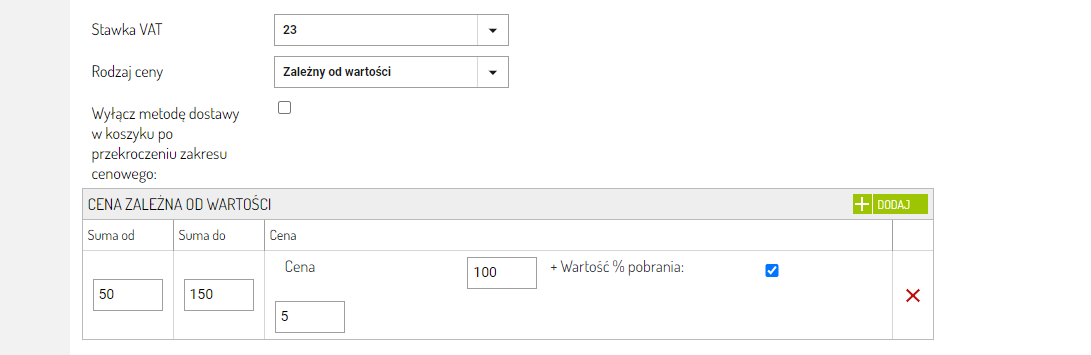
PAMIĘTAJ!!! Aby metody dostawy działały prawidłowo WŁĄCZ METODĘ DOSTAWY W SZABLONIE WYSYŁKI! ⇨
Cena dostawy zależna od wagi i wartości zamówienia
Przy wyborze rodzaju ceny – cena zależna od wagi i wartości dodasz pełną konfigurację cen dostawy zależnej od tych warunków. Kliknij dodaj i skonfiguruj wartości pierwszego warunku. Aby dodać kolejne, kliknij ponownie przycisk + Dodaj. Aby je usunąć, kliknij czerwony krzyżyk.
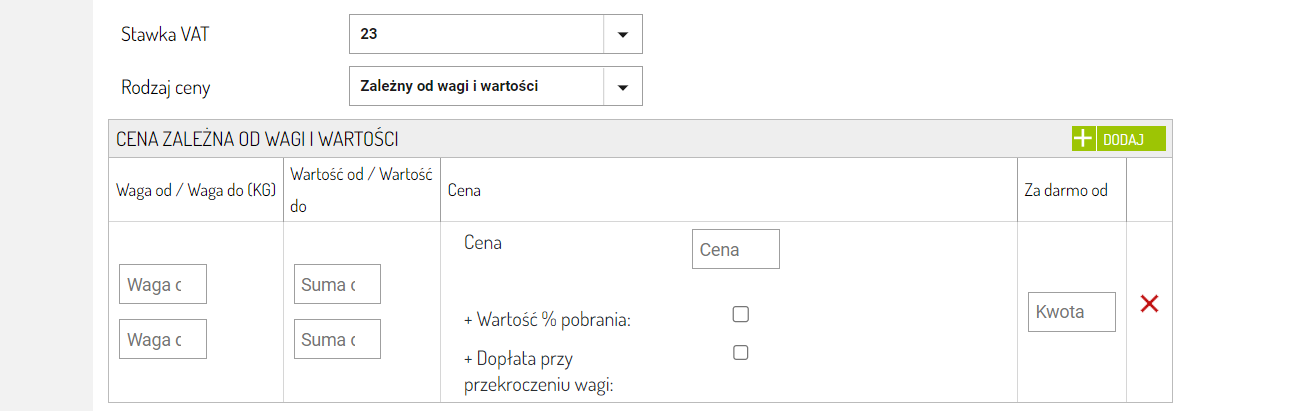
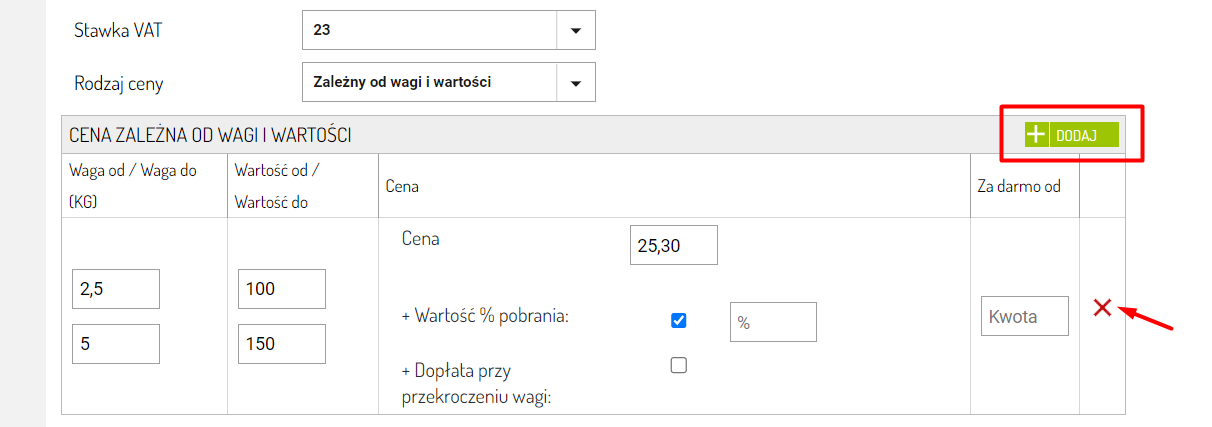
Możesz podać wartość procentową pobrania, gdy zaznaczysz tą opcję przy konfiguracji. Ten procent zostanie wtedy dodany do obliczonej kwoty dostawy.
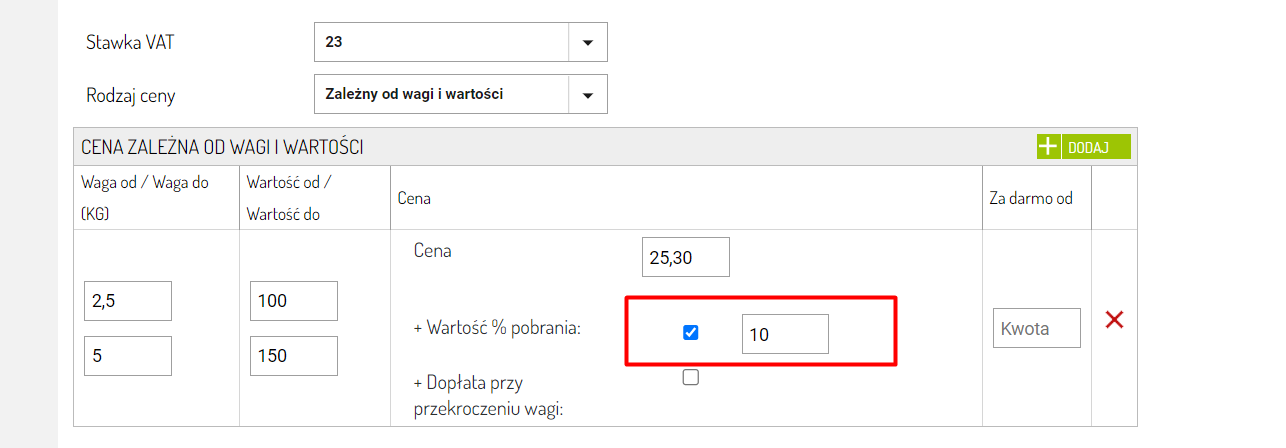
Możesz również podać warunki dopłaty przy przekroczeniu wagi. Zasady automatycznego przeliczania kwoty w przypadku zaznaczenia opcji Dopłata przy przekroczeniu wagi – gdy waga zamówienia mieści się w przedziale pasującej reguły (stworzonego przez Ciebie wiersza), ale przekroczy wartość wpisaną w polu Minimalna waga, automatycznie włączy się doliczanie wartości z pola Dopłata, po każdorazowym przekroczeniu wartości Krok.
Dla przykładu: stworzyłeś regułę z widełkami wagi od 0 do 20 kg. Waga produktów z danego zamówienia to 10 kg. Gdy włączysz opcję Dopłata po przekroczeniu wagi i podasz Wartość minimalną 8 kg, jako dopłatę podasz 1,50 PLN za każdy Krok wynoszący 1 kg uzyskasz takie obliczenia przy cenie podstawowej wynoszącej 15 zł oraz towarze mieszczącym się w widełkach wagowych, wynoszącym 10 kg: system dokona obliczenia dopłaty za przekroczenie 2 kg Minimalnej wagi (8 kg), tj. i 1,5 zł * 2 = 3 zł. Cena za dostawę z dopłatą wyniesie 18 zł.
Ustawienie darmowej dostawy
Po wpisaniu w tabelę wartości zamówienia w PLN w polu Za darmo, możesz zaoferować darmową wysyłkę, klientom, którzy złożyli zamówienia o wartości większej niż wpisana kwota. W naszym przypadku jest to 15 zł.
Usuwanie konfiguracji lub ustawień dla danego przedziału
Możesz usunąć konfigurację klikając czerwony krzyżyk. Możesz dodać więcej niż jedno pole konfiguracji wyceny, ponownie klikając + Dodaj.
Po skończonej konfiguracji nie zapomnij kliknąć znajdującego się na dole strony przycisku Zapisz.
Konfiguracja sprzedaży dla danej grupy krajów - za granicę
W ten sam sposób jak powyżej przez nas opisany ustawisz kwoty wysyłek dla wybranych przez Ciebie grup krajów. Dla każdej grupy krajów wysyłki jest możliwe ustawienie innych cen wysyłki. Po kliknięciu przycisków Globalnie przy każdej grupie będzie możliwa konfiguracja dostaw.